HISTORIA DE MICROSOFT WORD
Microsoft word es un programa informático orientado al procesamiento de textos fue creado por la empresa Microsoft y viene integrado predeterminado en el paquete ofimática denominado Microsoft office.
Originalmente fue desarrollado por Richard Brodie para el computador de IBM bajo sistema operativo DOS EN 1983 versiones subsecuentes fueron programadas para muchas otras plataformas, incluyendo, las computadoras IBM que corrían en sistema MS-DOS (1983).
Es un componente de la suite ofimática Microsoft office también es vendido de forma independiente e incluido en la suite de Microsoft works las versiones actuales son Microsoft office word 2017 para windows y Microsoft office word 2017 para Mac a la fecha 2017 es el procesador de texto mas popular del Mundo.
VERSIONES DE MICROSOFT WORD
Versiones para microft windows
1. 1989 word para windows 1.0 y 2.X nombre "opus"
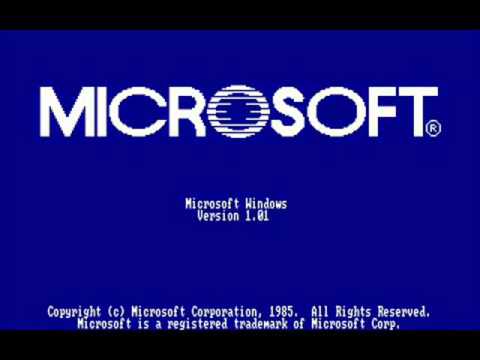
4. 1991 word para windows 2.0 nombre "spaceman Spitt"

8. 1999 word para windows 2000 también conocido X word 9

OFIMATICA EN EL ESCRITORIO
El termino ofimática hace referencia a todas las herramientas a los me todos que se aplican alas actividades de oficina que posibilita el procesamiento computarizado de datos escritorios visuales
Microsoft word
Microsoft exel
Microsoft power point
Microsoft infopatir
Microsoft one note
LA OFIMATICA DE LA NUBE
La ofimática de la nube es el nombre que se le da ala suites ofimática que puedes utilizar directa mente desde el navegador
1. Google Drive
Google Drive, además de servir como espacio de almacenamiento cuenta con un procesador de texto,hoja de calculo, creador de presentaciones cada uno con la posibilidad de exportar los documentos en formato de Microsoft word.
2. Office Online

3. Zoho Docs
Zoho Docs es una de las suites ofimáticas en la nube más completas, si no estuviera dentro del navegador, incluso se podría pensar que fue pensado para el escritorio.
Zoho Docs cuenta con un procesador de texto, hoja de cálculo y creador de presentaciones, pudiendo exportar cada documento a una buena variedad de formatos, incluyendo los de Microsoft Office y PDF.
Zoho Docs ofrece servicios notablemente más completos que los de otras compañias, como Office Online o Google Drive.
Puedes sincronizar Zoho Docs con Google Drive y Dropbox para editar archivos que se encuentren en esos dos servicios.
Zoho Docs cuenta con un procesador de texto, hoja de cálculo y creador de presentaciones, pudiendo exportar cada documento a una buena variedad de formatos, incluyendo los de Microsoft Office y PDF.
Zoho Docs ofrece servicios notablemente más completos que los de otras compañias, como Office Online o Google Drive.
Puedes sincronizar Zoho Docs con Google Drive y Dropbox para editar archivos que se encuentren en esos dos servicios.

4. Libre Office
LibreOffice, la popular alternativa de código abierto a Microsoft Office, ahora esta en la nube,gracias al sitio web rollApp.com, que se dedica a virtualizar programas de escritorio para su uso en la nube.
Aunque no todo es perfecto, aunque conserve todas las opciones de escritorio y por ende, sea una opción bastante completa, tiene la desventaja de que su desempeño es lento a comparación de otras suites ofimáticas en la nube, y no es posible guardar los documentos a tu computadora, por lo que necesitaras una cuenta de Google Drive o Dropbox para guardarlos.
Aunque no todo es perfecto, aunque conserve todas las opciones de escritorio y por ende, sea una opción bastante completa, tiene la desventaja de que su desempeño es lento a comparación de otras suites ofimáticas en la nube, y no es posible guardar los documentos a tu computadora, por lo que necesitaras una cuenta de Google Drive o Dropbox para guardarlos.
LA SUITE GRATUIDAD DE PROCESADOR DE PALABRA
Si estás buscando un procesador de texto para escribir documentos de trabajo o estudio, tu CV, cartas, reportes o incluso libros y manuales, pero no estás dispuesto a gastar dinero en paquetes comerciales como el de Microsoft Office, existen procesadores de texto totalmente gratuitos que cuentan con casi todas las mismas prestaciones que el Microsoft Word, ocupan menos espacio de disco y cargan de manera más veloz. A continuación veremos los mejores procesadores de texto gratuitos.
Office Online
Office Online (conocido antes de 2014 como Office Web Apps ) es una suite de oficina en línea ofrecida por Microsoft , que permite a los usuarios crear y editar archivos utilizando versiones ligeras y basadas en navegador web de aplicaciones deMicrosoft Office : Word , Excel , PowerPoint y OneNote . La oferta también incluye Outlook. , People , Calendar y OneDrive, todos los cuales son accesibles desde un conmutador de aplicaciones unificado. Los usuarios pueden instalar la versión localde este servicio, denominado Office Web Apps Server , en nubes privadas junto con SharePoint , Microsoft Exchange Server y Microsoft Lync Server .
Microsoft Office 365
Microsoft Office 365 es una solución de arrendamiento del paquete Microsoft Office (Excel, Word, PowerPoint, Outlook y Access) por pagos mensuales en vez de pagar el producto completo por un precio elevado. Normalmente Office 365 se adquiere pagando plazos por un número de meses a usar desde la página de Microsoft, sin embargo para quienes no quieran pagarlo así, se puede pagar por un año completo (aplican impuestos según el país donde se encuentre). En este caso el máximo tiempo de uso del producto es de un año.
procesadores de textos para Ipod
PAGES :
Pages es una aplicación de procesador de textos y layout desarrollada por Apple Inc. como parte del set de productividad iWork (que también incluye Keynote y Numbers). Pages 1.0 fue anunciado a inicios de 2005 y empezó a ser vendido en febrero de 2005. Pages 3 fue anunciado el 7 de agosto de 2007, solo para Mac OS X 10.4 Tiger, 10.5 Leopard y 10.6 Snow Leopard.
Polaris Office:
Es un servicio de oficina gratuito que funciona en plataformas como Android , iOS ,Windows y macOS . Es capaz de editar formatos de archivo de Microsoft Office (doc / docx, hwp, ppt / pptx, txt, xls / xlsx) y ver archivos PDF . Todos los archivos guardados en Polaris Office se sincronizan con otros dispositivos conectados, por lo que los documentos se actualizan automáticamente a la última versión. Además, Polaris Office cuenta con un programa de agente que permite cargar y descargar documentos desde una computadora de escritorio a un dispositivo móvil. Además, ofrece una variedad de servicios de almacenamiento en la nube como Box , Dropbox , Google Drive , OneDrive . Está disponible en varios idiomas: chino (simplificado), inglés, francés, alemán, japonés, coreano, ruso y español.
OFFICE SUITE :
Es una aplicación móvil multiplataforma de oficina para Android e iOS , desarrollada por MobiSystems . El software fue lanzado por primera vez en Palm OS en 2004 y más tarde en 2005 para Symbian y en 2016 para Windows .
OFFISTAR:
Sensible Software es un británico casa de juegos , que disfrutan de la mayor popularidad en la década de 1990. La compañía llegó a ser conocido como las ideas más originales de su ordenador juegos.
Alternar May/min. Cambia a mayúsculas o minúsculas, todo el texto seleccionado
Polaris Office:
Es un servicio de oficina gratuito que funciona en plataformas como Android , iOS ,Windows y macOS . Es capaz de editar formatos de archivo de Microsoft Office (doc / docx, hwp, ppt / pptx, txt, xls / xlsx) y ver archivos PDF . Todos los archivos guardados en Polaris Office se sincronizan con otros dispositivos conectados, por lo que los documentos se actualizan automáticamente a la última versión. Además, Polaris Office cuenta con un programa de agente que permite cargar y descargar documentos desde una computadora de escritorio a un dispositivo móvil. Además, ofrece una variedad de servicios de almacenamiento en la nube como Box , Dropbox , Google Drive , OneDrive . Está disponible en varios idiomas: chino (simplificado), inglés, francés, alemán, japonés, coreano, ruso y español.
OFFICE SUITE :
Es una aplicación móvil multiplataforma de oficina para Android e iOS , desarrollada por MobiSystems . El software fue lanzado por primera vez en Palm OS en 2004 y más tarde en 2005 para Symbian y en 2016 para Windows .
OFFISTAR:
Sensible Software es un británico casa de juegos , que disfrutan de la mayor popularidad en la década de 1990. La compañía llegó a ser conocido como las ideas más originales de su ordenador juegos.
Microsoft Office Mobile:
Office Mobile es una Suite ofimática creada por Microsoft para Windows Mobile Professional, Classic y estándar y, más adelante, para Windows 10 Mobile, Windows Phone, iOS y Android. Consta de Word Mobile, Excel Mobile, PowerPoint Mobile, OneNote Mobile y Outlook Mobile. Pretende ser compatible con las versiones de escritorio. Office Mobile originalmente se estrenó como Pocket Office en el sistema operativo Pocket PC 2000 en abril del 2000. Desde entonces se ha actualizado varias veces.
ETIQUETA DE INICIO
Esta ventana de divide en tres zonas claramente diferenciadas. La parte izquierda, nos muestra los últimos archivos en lo que hemos trabajado, y nos da un acceso directo a ellos.
La parte superior derecha, donde nos da la opción de iniciar sesión en el SkyDrive de Microsoft, o si ya estamos logados, nos mostrará nuestro correo y avatar.
La parte central nos muestra las plantillas de Microsoft Office. Estas plantillas pueden estar instaladas en el equipo, o se pueden descargar de office online.
En nuestro caso, pincharemos sobre “Documento en blanco”. De esta forma abrimos nuestro primer documento de Word.
Lo que nos interesa es la Cinta de Opciones, situada en la parte superior de la ventana.
Ésta cinta se compone de pestañas. Las pestañas que se muestran por defecto, son las que vemos en la imagen sobre estas líneas. No obstante, podremos añadir más, si fuese necesario.
En la esquina superior izquierda, vemos un botón azul, llamado “Archivo”. Este nos abre las propiedades de Word. Para este botón, dedicaré un artículo, más adelante, ya que hoy nos centramos en la pestaña Inicio.
La pestaña de inicio, se divide en 5 grupos:
Portapapeles
Con este grupo utilizaremos todo referente al portapapeles. Cortar, Copiar, Pegar y Copiar formato.
Fuente: Como su nombre indica, es en este grupo donde podremos configurar todo lo referente al tipo de letra, tamaño, color, etc. de la fuente que utilicemos.
Vamos a ver todos los botones que componen este grupo:
En este desplegable seleccionaremos la fuente con la que queremos escribir. El tamaño, se seleccionará en el siguiente desplegable. Lis dos botones siguientes, serán para aumentar o disminuir poco el tamaño de la fuente.
El primero de estos botones, puede desplegarse pulsando sobre  para que nos muestre sus opciones, que son las siguientes
para que nos muestre sus opciones, que son las siguientes
Tipo oración. La primera letra de la primera palabra, se pone en mayúsculas. El resto en minúsculas.
Minúsculas. Todo el texto seleccionado, en minúsculas.
Mayúsculas. Todo el texto seleccionado en mayúsculas
Poner En Mayúsculas Cada Palabra. Poner la primera letra de cada palabra del texto seleccionado en mayúsculas.
Alternar May/min. Cambia a mayúsculas o minúsculas, todo el texto seleccionado
En la segunda línea del grupo, encontramos los siguientes botones
Las funciones que realizan, son las siguientes: Pone en negrita, Cursiva y subrayado, un texto seleccionado. En el botón subrayado, podemos desplegar pulsando  para encontrar distintos tipo de línea. Los siguientes botones son los de tachado, subíndice y superíndice, Insertar WordArt, cambiar el color de fondo de la selección y cambiar el color de la fuente.
para encontrar distintos tipo de línea. Los siguientes botones son los de tachado, subíndice y superíndice, Insertar WordArt, cambiar el color de fondo de la selección y cambiar el color de la fuente.
Párrafo: Este grupo hace referencia sobre todo, a las acciones que podemos llevar a cabo en párrafos. Hablamos por tanto de sangrías, alineaciones, listas, interlineados, etc. Veámoslo detenidamente:
En la primera fila de botones, Viñeta, Numeración, Lista Multinivel, Disminuir y aumentar sangría, ordenar por orden alfabético y Mostrar Todo.
En la segunda fila, podemos ver los botones de Alinear a la izquierda, centrado, derecha y justificado. Aumentar el interlineado, sombreado y configuración de tablas.
Para utilizar estos botones, debemos haber seleccionado antes un texto.
Estilos: Este grupo es de más interesantes que existen en Microsoft Word, sobre todo si utilizaremos esta herramienta para crear documento con índices, diferentes secciones, etc.
En artículos posteriores, veremos cómo utilizarlo detenidamente aunque para que te hagas una idea, seleccionando un texto y pinchando un uno de los estilos, veremos que el texto cambia de formato.
Edición:Edición. El grupo de Edición consta de 3 únicos botones, que son también muy útiles cuando trabajamos en documentos de varias páginas.
El botón de buscar, se despliega también pulsando sobre  y nos da las opciones de “Buscar”, “Búsqueda avanzada” e “ir a…”. Reemplazar y seleccionar.
y nos da las opciones de “Buscar”, “Búsqueda avanzada” e “ir a…”. Reemplazar y seleccionar.
ETIQUETA DE INSERTAR
En esta pestaña apareceran todos los elementos que como dice su nombre, podemos insertar a nuestros documentos.
Página
para insertar la portada del documento, una página en blanco o un salto de página.
TABLAS
Las tablas de Word son una manera rápida y fácil de organizar y ajustar columnas de texto y números. Las tablas son una alternativa al uso de tabulaciones, además de que se pueden utilizar para fines diferentes. Básicamente sirven para ordenar el diseño de un documento.
Las tablas están compuestas por celdas , filas y columnas.
Las tablas están compuestas por celdas , filas y columnas.
Para crear una tabla lo único que hacemos es :
1.Seleccionamos el botón tabla.
2.Elegimos filas y columnas: quedaría algo así.
3.Una vez hecho esto ya tendríamos las tablas creadas , con esto lo que podemos hacer es agregarle texto para hacer horarios y entre otras cosas.
1.Seleccionamos el botón tabla.
2.Elegimos filas y columnas: quedaría algo así.
3.Una vez hecho esto ya tendríamos las tablas creadas , con esto lo que podemos hacer es agregarle texto para hacer horarios y entre otras cosas.
Ilustraciones
En este grupo de opciones vemos lo que tiene que ver con la inserción de imágenes, formas y gráficos.
IMAGEN
Este botón nos sirve para insertar una imagen que se encuentra en nuestra pc:
1.Seleccionamos el botón Imagen
2.Buscamos la dirección donde se encuentra la imagen.
3.Teniendo seleccionada la imagen ,oprimimos insertar.
2.Buscamos la dirección donde se encuentra la imagen.
3.Teniendo seleccionada la imagen ,oprimimos insertar.
Formas
imágenes propias y en línea, SmartArt (esquemas que representan información), Gráfico y Captura.
Encabezado y pie de pagina
Estas opciones nos sirven para crear texto que se repetirá en todas las hojas ya sea en la parte superior (encabezado) como en la inferior (pie de pagina), en los pie de pagina por ejemplo podemos poner el numero de la pagina en la que estamos y en el encabezado hacer un membrete que recuerde al lector ciertos datos que queremos que mantenga en su mente o que para nosotros son importantes que el lector recuerde.
Ya por ultimo aparecen opciones de cuadro de texto y wordart para insertar texto en cualquier lugar de nuestro documento.
ETIQUETA DE FORMATO
Configurar pagina
revise el conjunto completo de opciones de formato de pagina
Margenes
Establece los tamaños de margen de todo el documento o de la sección actual
Orientación
proporcional a las paginas un diseño horizontal o vertical
Tamaño
permite elegir un tamaño de papel para el documento
Columnas
divide el texto en dos omas columnas también puede elegir y el ancho y el espaciado de las columnas así como usar uno de los formato predefinidos
Párrafo
permite ajustar con precisión diseño genera del párrafo actual incluyendo el espaciado la sangría y otros













































El Sistema De Microsoft Word >>>>> Download Now
ResponderBorrar>>>>> Download Full
El Sistema De Microsoft Word >>>>> Download LINK
>>>>> Download Now
El Sistema De Microsoft Word >>>>> Download Full
>>>>> Download LINK uo